
Cara Memperbaiki Masalah Penuh Penyimpanan iPhone
Salah satu keluhan paling umum di kalangan pengguna iPhone dan iPad adalah kurangnya kapasitas penyimpanan di ponsel mereka, terutama pada model ukuran penyimpanan rendah dengan ruang penyimpanan internal 16GB dan 32GB. Namun, pengguna model 64GB, 128GB, dan 256GB melaporkan masalah yang sama, berdasarkan berapa banyak file atau data yang disimpan di perangkat mereka.
Catatan: Anda dapat meningkatkan kapasitas penyimpanan iPhone Anda dengan opsi penyimpanan eksternal meskipun, Anda tidak dapat menambah penyimpanan internal.
Pembersihan Penyimpanan Sistem iPhone
Bagian Sistem penyimpanan iPhone atau iPad cukup literal, yaitu perangkat lunak operasi. Sistem _ porsi penyimpanan penyimpanan iOS mirip dengan Lainnya komponen penyimpanan seperti yang terlihat di aplikasi Pengaturan . Ini terdiri dari:
- iOS yaitu sistem operasi utama,
- operasi sistem,
- aplikasi sistem, dan
- file sistem tambahan seperti cache, file sementara,
- dan komponen iOS lainnya.
Apa yang dapat membantu memulihkan kapasitas penyimpanan iOS adalah menghapus perangkat lunak perangkat lalu menginstal ulang iOS dan memulihkan cadangan Anda. Ini adalah tugas yang memakan waktu, dan seharusnya hanya dianggap sebagai pilihan terakhir. Demikian pula, menginstal ulang iOS di iPhone atau iPad juga sering membatasi penyimpanan Lainnya. Karenanya, kami telah menyusun daftar 12 metode untuk membantu pengguna iOS menghemat ruang penyimpanan dan menghindari masalah penuh penyimpanan iPhone.
Apple menghosting halaman khusus tentang Cara memeriksa penyimpanan di perangkat iOS Anda.
Sebelum melanjutkan untuk menerapkan salah satu dari metode ini, kami menyarankan Anda untuk mengambil tangkapan layar layar penyimpanan Anda. Kemudian, Anda akan dapat mengkorelasikan berapa banyak ruang penyimpanan yang dapat Anda kosongkan menggunakan metode pembersihan penyimpanan sistem iPhone kami.
- Buka Pengaturan > Umum .
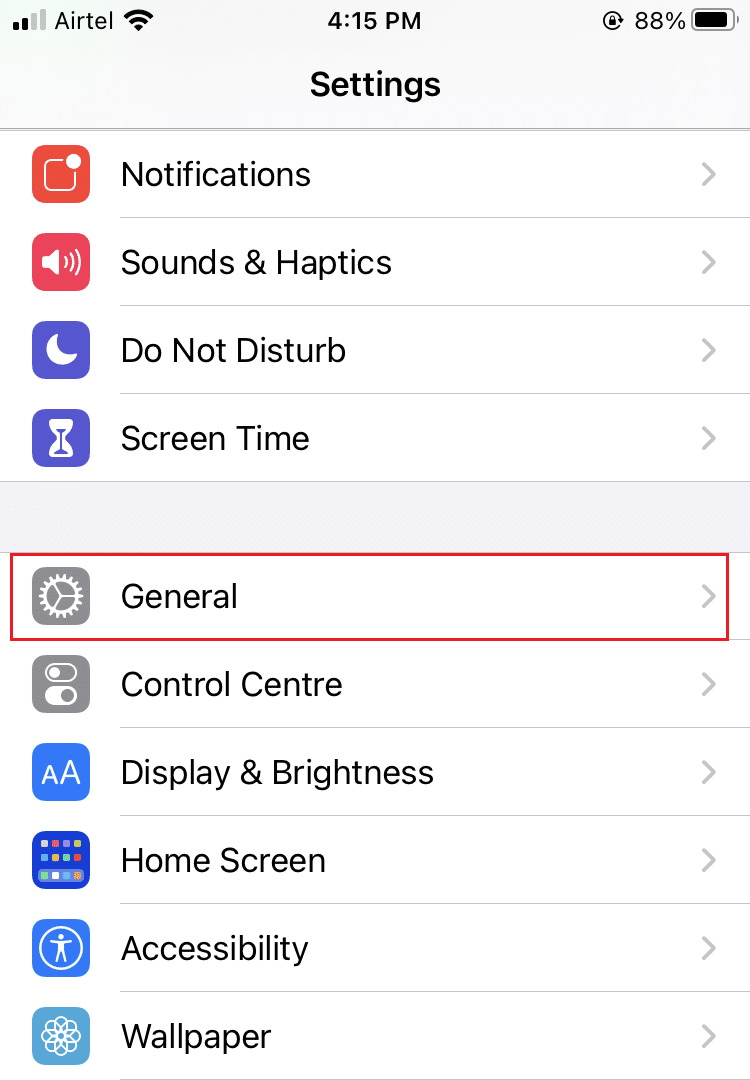
- Selanjutnya, ketuk Penyimpanan dan Penggunaan iCloud .
- Tekan tombol Lock + Volume Up/Down bersamaan untuk mengambil screenshot.

Metode 1: Hapus Foto dan Video dari iMessage
Apakah Anda menggunakan iMessage untuk berbagi gambar dan video? Mereka mengambil ruang penyimpanan yang berharga di iPhone Anda, kemungkinan besar sebagai salinan foto yang sebelumnya Anda simpan di aplikasi Foto Anda. Karenanya, menghapus media dari iMessage akan mengosongkan ruang penyimpanan dan memperbaiki masalah penuh penyimpanan iPhone.
- Buka setiap obrolan satu per satu lalu tekan lama foto atau video.

- Ketuk … ( Lainnya ) di menu pop-up, lalu pilih foto apa saja.

- Ketuk ikon Tempat sampah yang terletak di pojok kiri bawah layar.
![]()
- Ketuk Hapus Pesan untuk konfirmasi.

Untuk iOS 11 users , ada cara yang lebih cepat untuk menghapus file-file ini:
- Buka Pengaturan dan ketuk Umum .
- Ketuk Penyimpanan iPhone , seperti yang ditunjukkan.

- Gulir ke bawah dan ketuk Tinjau Lampiran Besar . Anda akan mendapatkan daftar semua file yang Anda kirim melalui iMessages .
- Ketuk Edit .
- Pilih semua yang ingin Anda hapus. Terakhir, ketuk Hapus .
Untuk iPhone X dan versi yang lebih tinggi ,
Hapus animasi, jika Anda menggunakan banyak animasi. Ini karena mereka dibagikan dan disimpan sebagai file video dan menggunakan banyak ruang penyimpanan.
Metode 2: Hapus Foto dari Galeri
rol kamera iPhone memakan banyak ruang penyimpanan. Ada banyak gambar, panorama, dan klip yang disimpan di sini.
- Pertama, salin gambar & video ini ke PC Mac/Windows Anda, jika Anda belum mematikan Stream Foto.
- Kemudian, hapus tangkapan layar dari iPhone Anda dengan cepat dengan mengakses aplikasi Foto seperti yang dijelaskan di bawah ini:
- Buka Foto.

- Ketuk Album . Sekarang, ketuk Tangkapan Layar .

- Ketuk Pilih dari sudut kanan atas dan pilih semua foto yang ingin Anda Hapus.

Jika Anda memiliki kebiasaan mengklik foto dalam jumlah besar untuk mendapatkan bidikan yang sempurna, tidak ada alasan untuk menyimpan semua gambar ini. Anda dapat kembali dan menghapusnya saat itu juga, atau nanti.
Metode 3: Setel pesan ke Hapus Secara Otomatis
Bagian terbaik tentang Snapchat adalah setiap teks yang Anda kirim dihapus segera setelah dilihat oleh penerima. Beberapa obrolan mungkin berlangsung lebih lama tetapi tidak lebih dari 24 jam. Dengan cara ini, ruang penyimpanan tidak terbuang percuma untuk hal-hal yang tidak perlu atau tidak diinginkan. Namun, jika Anda menyetel teks agar tidak terhapus secara otomatis, ini dapat menghabiskan ruang. Menghapus pesan semacam itu mungkin tampak seperti operasi yang memakan waktu, tetapi Anda tidak harus melakukannya satu per satu. Sebagai gantinya, Anda dapat menghapusnya dengan menginstruksikan iOS untuk menghapus teks apa pun yang telah ada di ponsel selama lebih dari waktu yang ditentukan. Berikut cara memperbaiki masalah penuh penyimpanan iPhone:
- Buka Pengaturan dan ketuk Pesan .

- Ketuk Keep Messages yang terletak di bawah Message History .

- Pilih parameter waktu yaitu
30 hari atau 1 tahun atau Selamanya , seperti yang digambarkan di bawah ini.

- Terakhir, ketuk Hapus .

- Ulangi proses yang sama untuk Pesan Audio .

- Setel waktu Kedaluwarsa untuk Pesan Audio menjadi 2 menit daripada Tidak Pernah .

Metode 4: Singkirkan Aplikasi yang Tidak Perlu
- Buka Pengaturan dan ketuk Umum .
- Ketuk Penyimpanan iPhone .

- Sekarang, serangkaian rekomendasi untuk mengoptimalkan penyimpanan akan ditampilkan di layar.
- Ketuk Tampilkan Semua untuk melihat daftar saran dan lanjutkan sesuai kebutuhan.
- iOS akan mendorong Anda untuk memanfaatkan Perpustakaan Foto iCloud , yang menyimpan foto Anda di cloud.
- Itu juga akan merekomendasikan Hapus Otomatis Percakapan Lama dari aplikasi iMessage.
- Namun, solusi terbaik adalah membongkar aplikasi yang tidak terpakai .

Saat Anda kehabisan ruang penyimpanan, itu langsung membongkar aplikasi yang jarang digunakan dan melakukan pembersihan penyimpanan sistem iPhone. Offloading adalah metode yang menghapus aplikasi tetapi mempertahankan kertas dan data, yang tidak dapat diperbaiki. Aplikasi yang dihapus dapat dengan mudah diunduh ulang jika dan saat dibutuhkan. iOS juga akan memberi tahu Anda tentang jumlah ruang yang akan Anda bebaskan jika Anda menggunakan fitur ini.
Catatan: Menonaktifkan Offload Aplikasi yang Tidak Digunakan harus dilakukan dari Pengaturan > iTunes & App Store . Ini tidak dapat diurungkan dari halaman ini.
Metode 5: Hapus Data Cache Aplikasi
Beberapa aplikasi meng-cache sejumlah besar data untuk memuat lebih cepat. Namun, semua data cache mungkin memakan banyak ruang.
Misalnya , aplikasi Twitter menyimpan banyak file, foto, GIF, dan Vine di area penyimpanan Media di memori Cache. Hapus file-file ini, dan Anda mungkin dapat memperoleh kembali beberapa ruang penyimpanan utama.
Arahkan ke Twitter > Pengaturan dan privasi > Penggunaan data . Hapus Penyimpanan Web & Penyimpanan Media , seperti yang disorot di bawah ini.
Metode 6: Perbarui iOS
Sebagai bagian dari iOS 10.3, yang diterbitkan pada Maret 2017, Apple mengumumkan mekanisme penyimpanan file baru yang benar-benar menghemat ruang di perangkat iOS Anda. Ada yang mengatakan bahwa pemutakhiran memberikan penyimpanan ekstra 7,8GB tanpa menghapus apa pun.
Jika Anda masih menggunakan iOS versi sebelumnya, Anda bingung. Untuk memperbarui iOS Anda, ikuti langkah-langkah berikut:
- Buka Pengaturan > Umum .
- Ketuk Pembaruan Perangkat Lunak .

- Jika ada pembaruan baru, ketuk Unduh dan Instal .
- Masukkan kode sandi Anda saat diminta.

- Ikuti petunjuk seperti yang ditampilkan di layar.
- Sebelum mengunduh pembaruan iOS baru, catat penyimpanan yang Anda gunakan sehingga Anda dapat membandingkan nilai sebelum dan sesudah.
Metode 7: Nonaktifkan Stream Foto
Jika Anda mengaktifkan Stream Foto di iPhone, Anda akan melihat foto yang diambil di perangkat Anda bersama dengan foto yang ditransfer dari kamera ke Mac Anda. Foto-foto ini tidak beresolusi tinggi, tetapi mengambil ruang. Berikut cara mematikan Stream Foto dan cara mengurangi ukuran penyimpanan sistem di iPhone:
- Buka iOS Pengaturan .
- Ketuk Foto .
- Di sini, hapus pilihan Stream Foto Saya untuk menghapus Stream Foto Anda dari perangkat Anda. Sayangnya, ini juga menyiratkan bahwa gambar iPhone tidak akan ditransfer lagi ke Stream Foto Anda di perangkat lain.

Catatan: Anda dapat mengaktifkannya kembali saat masalah penyimpanan telah teratasi.
Metode 8: Hapus Aplikasi yang Mengkonsumsi Ruang
Ini adalah pendekatan yang nyaman untuk menemukan dan menghapus aplikasi yang menggunakan ruang paling banyak. Untuk melakukannya, ikuti langkah-langkah berikut:
- Navigasikan ke Pengaturan > Umum.
- Ketuk i Phone Storage , seperti yang digambarkan.

Dalam beberapa detik, Anda akan menerima daftar aplikasi yang disusun dalam urutan menurun berdasarkan jumlah ruang yang digunakan . iOS menampilkan terakhir kali Anda menggunakan setiap aplikasi juga. Ini akan berguna saat menghapus aplikasi untuk memperbaiki masalah penuh penyimpanan iPhone. Pemakan ruang besar biasanya adalah aplikasi foto dan musik. Bersikaplah kasar saat Anda menelusuri daftar.

- Jika aplikasi yang jarang Anda gunakan membutuhkan ruang 300MB, hapus instalannya.
- Selain itu, saat Anda membeli sesuatu, itu ditautkan ke ID Apple Anda. Jadi, Anda selalu bisa mendapatkannya nanti.
Metode 9: Hapus Buku Bacaan
Sudahkah Anda menyimpan iBooks di perangkat Apple Anda? Apakah Anda perlu / membacanya sekarang? Jika Anda menghapusnya, mereka akan dapat diunduh dari iCloud kapan pun diperlukan. Cara memperbaiki masalah penuh penyimpanan iPhone dengan menghapus buku yang sudah Anda baca.
- Pilih opsi Hapus Salinan Ini alih-alih menghapusnya dari semua perangkat Anda.
- Nonaktifkan pengunduhan otomatis dengan mengikuti langkah-langkah berikut:
- Buka Setelan perangkat .
- Ketuk di iTunes & App Store .
- Ketuk Unduhan Otomatis untuk menonaktifkannya.

Metode 10: Gunakan Resolusi Rendah untuk Merekam Video
Video berdurasi satu menit, saat direkam dalam 4K, dapat menghabiskan hingga 400 MB penyimpanan di iPhone
Anda. Oleh karena itu, kamera iPhone harus disetel ke HD 1080p pada 60 FPS atau HD 720p pada 30 FPS . Sekarang, ini hanya membutuhkan 40MB, bukan 90MB. Ini adalah cara memperbaiki masalah penuh penyimpanan iPhone dengan mengubah pengaturan Kamera:
- Luncurkan Pengaturan .
- Ketuk Kamera .
- Sekarang, ketuk Rekam Video .

- Anda akan melihat daftar pilihan kualitas. Pilih yang sesuai dengan kebutuhan Anda, dengan mempertimbangkan faktor ruang.

Metode 11: Saran Penyimpanan oleh Apple
Apple memiliki rekomendasi penyimpanan yang bagus untuk membantu Anda melacak penyimpanan perangkat iOS Anda. Untuk memeriksa milik Anda, ikuti langkah-langkah berikut:
- Buka Pengaturan perangkat iOS > Umum .
- Ketuk Penyimpanan iPhone , seperti yang digambarkan.

- Untuk menampilkan semua saran penyimpanan Apple, ketuk Tampilkan Semua .

Apple menyarankan melalui file besar seperti video, panorama, dan foto langsung, yang membantu dalam pembersihan penyimpanan sistem iPhone.
Metode 12: Hapus semua Konten dan Pengaturan
Ini adalah pilihan terakhir untuk digunakan jika masalah penuh penyimpanan iPhone masih ada. Penghapusan ulang akan menghapus semua yang ada di iPhone Anda, termasuk gambar, kontak, musik, pengaturan khusus, dan banyak lagi. Ini juga akan menghapus file sistem. Inilah cara Anda mengatur ulang perangkat iOS Anda:
- Buka Pengaturan perangkat .
- Ketuk Atur Ulang > Hapus Semua Konten dan Pengaturan.

Direkomendasikan:
- Cara Mengosongkan Penyimpanan Internal di Ponsel Android
- Perbaiki Notifikasi Pesan iPhone Tidak Berfungsi
- Perbaiki FaceTime Tidak Bekerja di Mac
- 6 Cara Memperbaiki Startup Lambat MacBook
Kami harap panduan ini bermanfaat dan Anda dapat memperbaiki masalah penuh penyimpanan iPhone . Beri tahu kami metode mana yang membantu Anda mengosongkan sebagian besar ruang. Jika Anda memiliki pertanyaan atau saran, jatuhkan di bagian komentar.